
     
|
|
|
|
 データの入力方法 データの入力方法 |
|

- マウス入力・表入力・テキストエディタによる一括入力入力の3タイプから選択可能です。
- 表入力(テーブルエディタ)とマウス入力(3Dビューワ)を混在させることができます。表入力をメインに使い、入力状況をリアルタイムに3Dビューワ上で確認しながら入力することも可能ですので、入力ミスが軽減できます。
- テーブルエディタと3Dビューワ上のデータは互いに連動し、テーブルエディタ上で節点データを選択すると、3Dビューワ上に赤くハイライト表示し、選んだ節点や要素が分かるようになっています。
- 部材要素にはグループ情報を付加することができます。通り名、軸名、階名に相当する符号や、柱・梁・壁といった部材の名称、S造・RC造を示す部材の構造種別、柱・梁の符号名などを設定することができ、このグループ情報により3Dビューワ上の表示を制御することも可能です。
- 画面下部に入出力支援ウィンドウがあります。このウィンドウの左側には操作を支援する内容を表示し、右側には入力データ作成時のエラーを表示します。
- 新規にデータ入力ができるだけでなく、「BUILD.一貫VI」からリンクできます。
|
 マウス入力 マウス入力 |
|
- 【節点定義】
節点の定義は、画面上の任意の点をクリックして作成する方法の他、グリッドを作成し交点に一括して節点を設ける方法も可能です。
- 【部材配置】
任意の節点を指定して配置する方法の他、平面・立体の範囲を選択して配置することも可能です。
- 【荷重配置】
荷重の配置もマウスを利用して行うことができます。また、入力した荷重は画面に表示されるので、入力ミスを軽減できます。
|
 オートデモ オートデモ |
|
- 節点の定義から要素の配置までの操作について、オートデモをご覧いただけます。なお、オートデモはマウス入力と表入力を分けてご紹介していますが、実際には混在させて使用することができます。
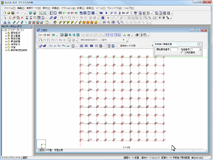
【マウス入力(平板曲げ要素)】 |
|
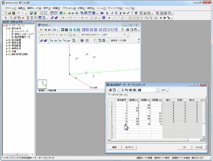
【表入力(ビーム要素)】 |
 |
|
[製品紹介へ戻る]
|
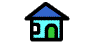
トップページへ
Copyright (C) KozoSoft Co.,LTD All rights
reserved.
|
|
|













